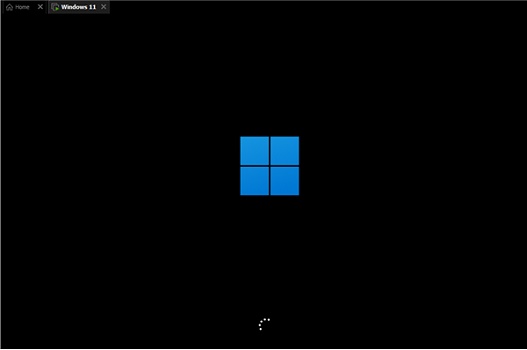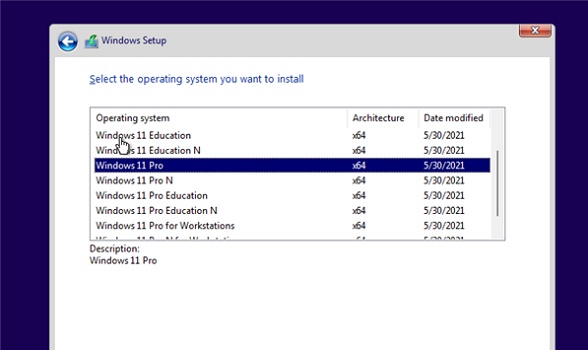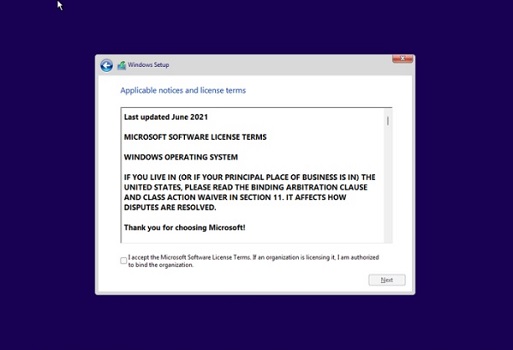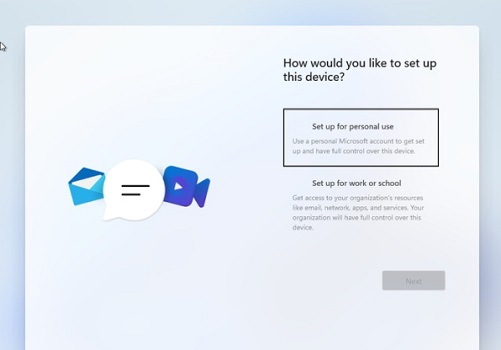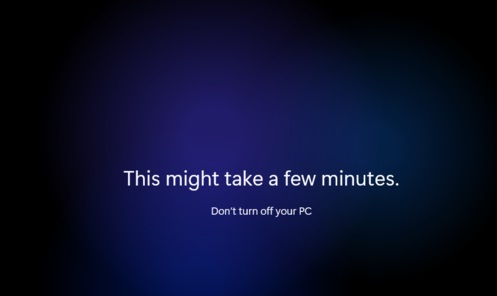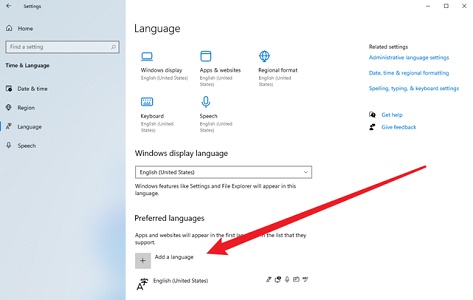Win11无法安装中文包语言包怎么解决?
|
很多用户安装了Win11系统之后发现系统语言不是中文,导致无法正常操作系统,这时候我们可以尝试通过安装中文语言包来进行操作,但是有的用户发现无法安装中文语言包,那要怎么进行操作呢,大家可以尝试通过下方的操作方法进行解决,希望可以帮到大家。 win11无法安装中文包语言包: 1、如果大家出现了下图类似的无法安装中文语言包的情况,可能是因为当前系统版本与语言包不兼容。 2、因此我们需要下载一个最新的win11版本才可以正常安装语言包。 3、下载好win11系统,然后运行其中的win11安装程序。 4、运行完成后,弹出windows系统选择窗口,在其中选择windows11 pro,不要选择其他的版本。 5、阅读并同意相关的协议,然后连续点击“next”。 6、选择我们的所在的国家或地区,并完成相关的偏好设置。 7、设置完成后就可以安装win11系统了。 8、安装完成之后,我们就可以进入语言设置,找到语言包并下载安装了。 以上就是win11无法安装中文包语言包解决方法了,大家如果有遇到无法安装语言包的话可以使用上面的方法解决。 |